電子メール通知の構成
Bitriseの組み込みの電子メール通知システムは、アプリケーションでの作業に割り当てられているすべてのユーザーにビルドに関する電子メールを送信します。これらはビルドが終了したときに送信され、成功したビルドと失敗したビルドの両方に対して構成できます。
通知は、Bitriseでのアクティビティに関する更新です。通常、これらはビルドの状態に関係しますが、さまざまなことに関する通知を受け取ることができます。
組み込みの電子メール通知システムは、アプリケーションでの作業に割り当てられているすべてのユーザーにビルドに関する電子メールを送信します。これらはビルドが終了したときに送信され、成功したビルドと失敗したビルドの両方に対して構成できます。
アプリを見る
自動電子メールメッセージを受信するには、 あなたはアプリを見ている必要があります。視聴をオフにすると、自動メールは受信されません。
電子メール通知は、最初に作成したときにすべてのアプリケーションに対して自動的に設定されますが、これらの通知設定はいつでも変更できます。 メール通知設定の変更
別の解決策は、専用のステップを介して電子メールを送信することです。これにより、通知に関してさらに多くのカスタマイズが可能になります。 ステップ付きのメールを送信する
プロジェクトを見る
Bitrise プロジェクトをウォッチすると、そのプロジェクトに関するメール通知が届きます。プロジェクトのウォッチをオフにすると、自動通知は届かなくなります。
視聴を有効にするには:
-
開ける ビットライズCI。
-
右側のプロジェクト リストからプロジェクトを選択します。
-
左側で切り替え 見ている。
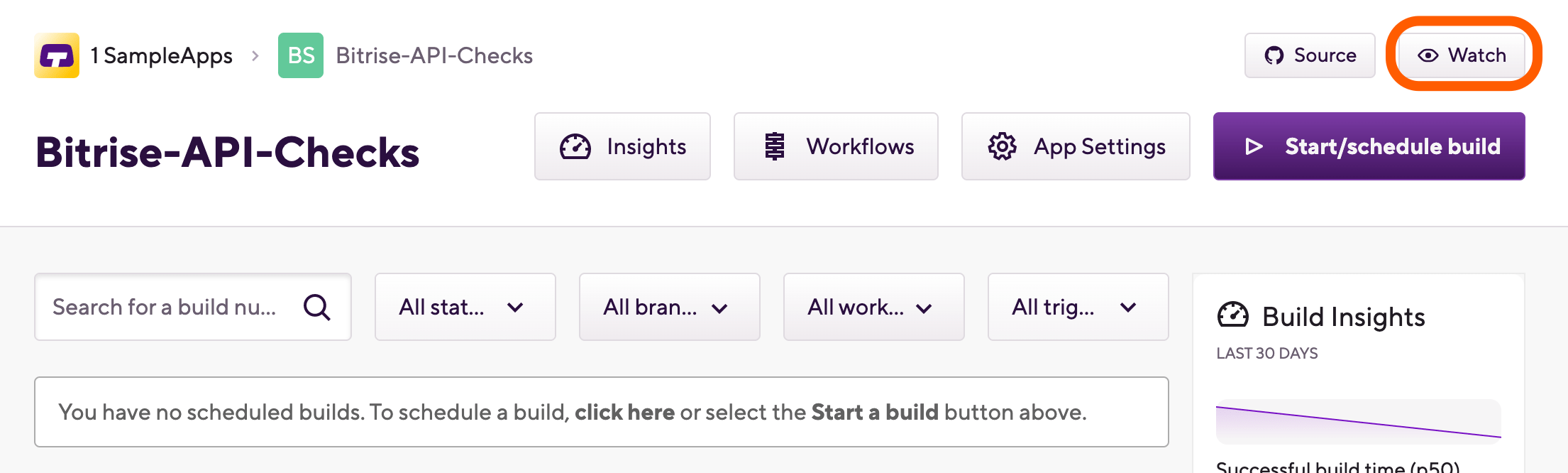
メール通知設定の変更
すべてのプロジェクトを初めて作成するときに、電子メール通知が自動的に設定されます。成功したビルドと失敗したビルドの両方に対して、次の 3 つの設定が可能です。
-
いつも。これは、失敗したビルドのデフォルト設定です。
-
一度もない。
-
同じブランチでビルドステータスが変更されたときにメールを送信する。これは、ビルドを成功させるためのデフォルト設定です。これは、ビルド#1とビルド#2の両方が成功した場合、ビルド#2に関する通知を受け取らないことを意味します。ただし、ビルド#3が失敗し、ビルド#4が再び成功した場合は、通知されます。
メール通知の設定はいつでも変更できます。完全に無効にすることもできます。
-
Bitriseでアプリを開くには、 管理者 アプリチームでの役割。
-
に移動します 設定 タブ。

-
左側で、 通知。
-
メール通知まで下にスクロールします。
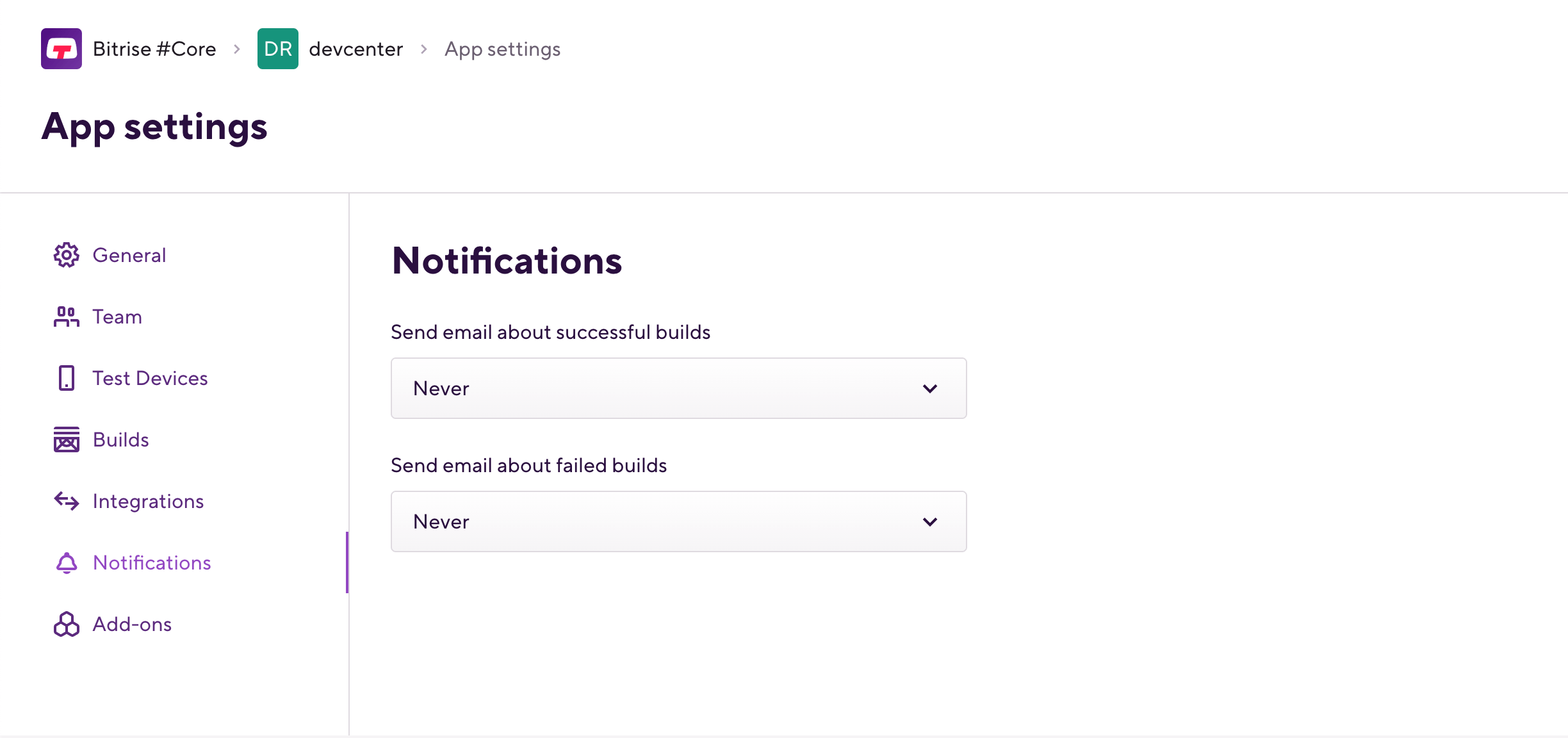
-
適切なドロップダウンメニューから、ビルドの成功と失敗の両方に必要な設定を選択します。
たとえば、通知の受信を無効にする場合は、両方のオプションを次のように設定します。 。
ステップ付きのメールを送信する
NS Mailgunでメールを送信する ステップは、HTMLまたはプレーンテキスト形式のいずれかで、カスタマイズされた更新を含む任意の電子メールアドレスに電子メールを送信できます。環境変数を使用して、情報を送信したり、電子メールにファイルを添付したりできます。
ステップを使用するには、次のものが必要です。
-
Mailgunアカウント。
-
MailgunAPIキー。
-
Mailgunドメイン名。
ステップがすべてのビルドで実行されることを確認してください!
あなたが使用する場合 Mailgunでメールを送信する ワークフローにステップインし、次のことを確認してください 前のステップが失敗した場合でも、常に実行するように設定されています!これは、ステップのデフォルト設定です。変更した場合、ビルドが失敗してもメールは届きません。
-
MailgunAPIキーを保持するシークレット環境変数を作成します。
キーに名前を付けることをお勧めします
$MAILGUN_API_KEY。これは、ステップの関連する入力のデフォルト値です。 -
Mailgunドメインを保持するシークレット環境変数を作成します。
キーに名前を付けることをお勧めします
$MAILGUN_DOMAIN。これは、ステップの関連する入力のデフォルト値です。 -
追加します Mailgunでメールを送信する ワークフローの最後に進みます。
-
を見つける メールに送信 ステップの入力。入力をクリックしてから、 シークレット変数を選択。
-
電子メールアドレスのリストを含む新しいシークレット環境変数を作成します。
必要なキーを選択できます。アドレスはコンマで区切る必要があります。
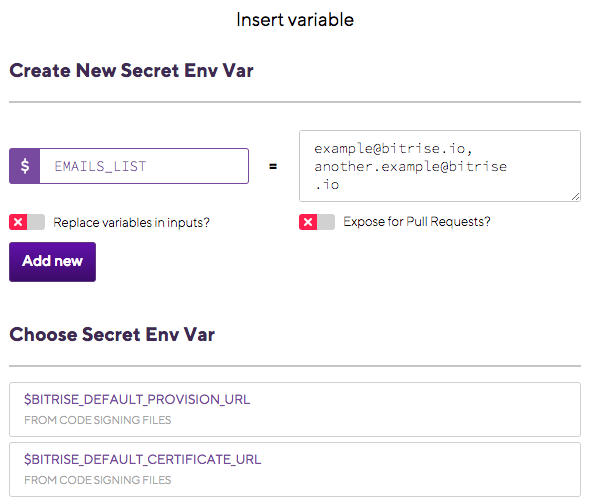
-
電子メールの件名と、2つの潜在的な電子メールメッセージを設定します。1つはビルドが成功した場合、もう1つはビルドが失敗した場合です。
-
任意の入力(件名とメッセージ)に環境変数を挿入できます。電子メールでは、変数の値が表示されます。
-
デフォルトのメッセージは、アプリの名前、ビルドの番号、およびビルドが成功したか失敗したかを送信します。
-
-
必要に応じてファイルを添付します。 添付ファイル inputは、ファイルパスまたは環境変数を入力として受け入れます。
複数のファイルを添付できます。パスはコンマで区切ります。
ビルドを実行し、メールをチェックしてください!